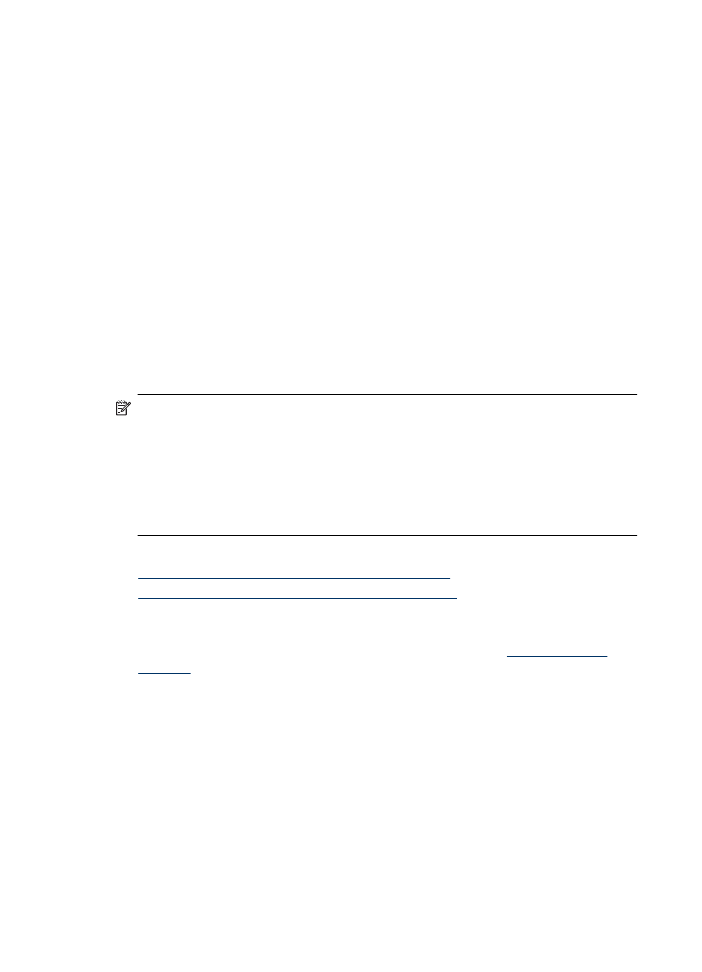
Impression de documents sans bordures (Windows)
1. Chargez du papier dans le bac. Pour plus d'informations, voir
Chargement des
supports
.
2. Dans le menu Fichier de l'application, cliquez sur Imprimer.
3. Sélectionnez le produit sur lequel vous souhaitez effectuer l'impression.
4. Si vous devez modifier les paramètres, cliquez sur le bouton qui ouvre la boîte de
dialogue Propriétés.
Selon l'application logicielle utilisée, ce bouton peut être libellé Propriétés,
Options, Configuration d'imprimante, Imprimante ou Préférences.
5. Cliquez sur l'onglet Fonctionnalités.
6. Dans la liste Format, cliquez sur Plus et sélectionnez le format sans bordures du
support chargé dans le bac. Si une image sans bordures peut être imprimée au format
spécifié, l'option Impression sans bordures est sélectionnée.
7. Dans la liste déroulante Type de papier, cliquez sur Plus, puis sélectionnez le type
de papier approprié.
Chapitre 2
36
Impression
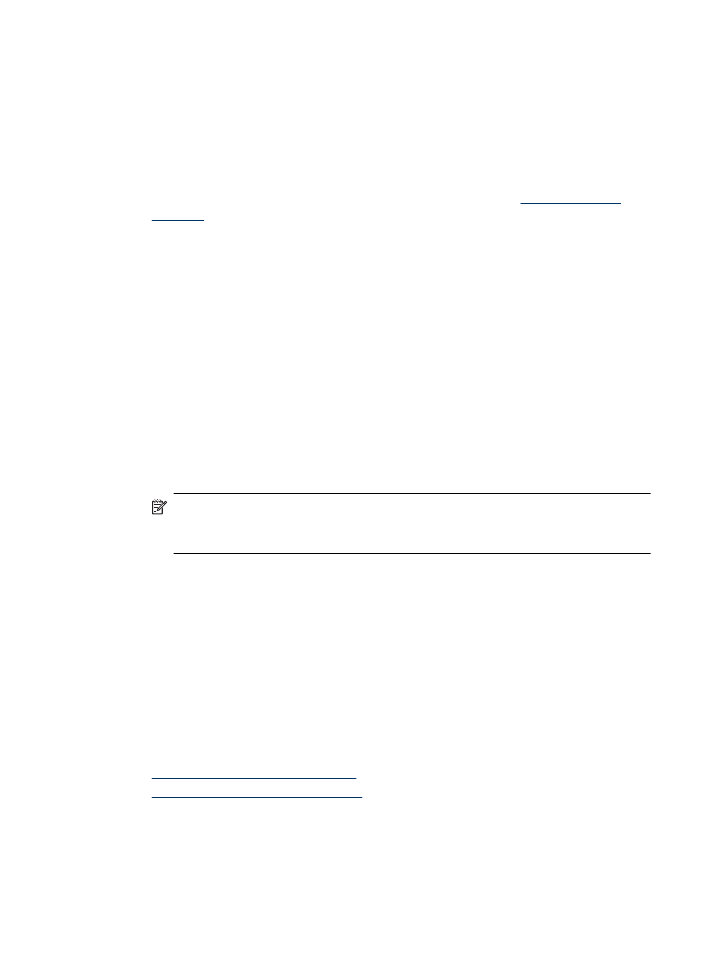
8. Cochez la case Sans bordures si elle n'est pas déjà sélectionnée.
Si le format et le type de papier ne sont pas compatibles avec une impression sans
bordures, le logiciel du produit affiche un message d'alerte et permet de sélectionner
un autre type ou format.
9. Cliquez sur OK, puis sur Imprimer ou OK pour lancer l'impression.